طريقة فتح تليجرام على الكمبيوتر
كيفية فتح برقية على الكمبيوتر
كيفية فتح Telegram على جهاز كمبيوتر بدون برامج ، حيث يعد Telegram أحد أبرز برامج المراسلة الفورية المجانية التي يمكنك استخدامها على هاتف محمول أو كمبيوتر أو أي جهاز لوحي ذكي ، كما يتيح لك Telegram أيضًا إرسال الصور ومقاطع الفيديو باستخدام أعلى دقة ممكنة ، على عكس تطبيقات المراسلة الأخرى ، فإن المراسلة الفورية مثل WhatsApp و Messenger ، التي تفقد مقاطع الفيديو والصور ، تقلل بشكل كبير من جودتها عند إرسالها من شخص إلى آخر.
هناك طريقتان لفتح Telegram على الكمبيوتر ، الطريقة الأولى هي من خلال استخدام برنامج Telegram نفسه ، أما الطريقة الثانية فهي عن طريق فتح Telegram Web باستخدام متصفح Google Chrome أو أي متصفح آخر دون الحاجة إلى تثبيت أي برنامج ، يمكن تطبيق الطريقة الأولى لفتح Telegram Web على الكمبيوتر من خلال الخطوات التالية:
- في البداية ، سيتعين عليك تنزيل برنامج Telegram على جهاز الكمبيوتر الخاص بك ، والذي يمكنك تنزيله مباشرة من هذا الرابط (تنزيل Telegram Webيمكّنك هذا الرابط من تثبيت Telegram على جهازك بسهولة.
- بعد تنزيل البرقية ، افتح أيقونتها ، وستظهر أمامك النافذة التالية ، والتي تضغط من خلالها على زر (تشغيل).

- بعد ذلك تأتي خطوة تثبيت Telegram على الكمبيوتر ، من خلال فتح ملف البرنامج ، لفتح النافذة التالية أمامك ، والتي نضغط من خلالها على زر (Next).
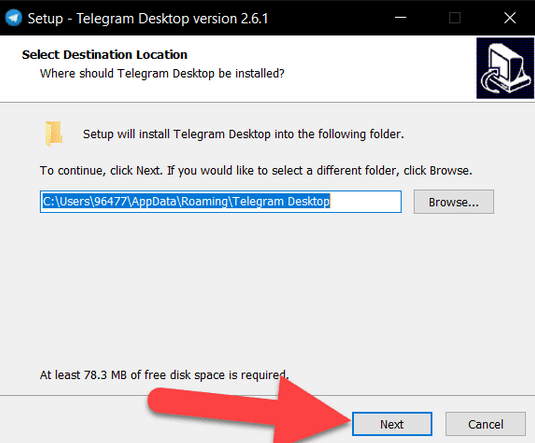
- لفتح نافذة Telegram Desktop تلقائيًا ، انقر فوق الزر (START MESSAGING).
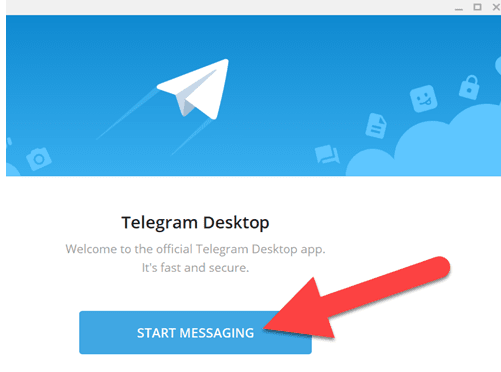
- الآن هناك طريقتان لتسجيل الدخول إلى حسابك على Telegram ، الأولى من خلال رقم هاتفك ، والثانية من خلال الباركود ، ويمكنك اختيار أي منهما حسب ما يناسبك ، وفي ما يلي نوضح لك كيفية تسجيل الدخول من خلال رقم الهاتف المحمول:
- سيكون عليك الضغط على زر (أو تسجيل الدخول باستخدام رقم هاتفك) كما هو في الصورة التالية:
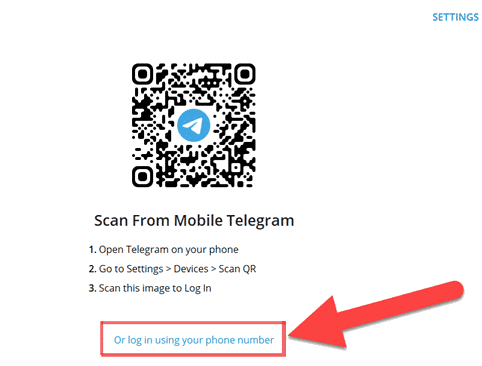
- ثم اختر البلد الذي تتواجد فيه حاليًا ، أدخل رقم هاتفك المحمول الذي ربطته سابقًا بحسابك على Telegram ، ثم اضغط على زر (التالي).

- سيتلقى رقم هاتفك المحمول رسالة نصية تتضمن رمزًا للتحقق من رقمك. يمكنك نسخ ولصق الرمز في المكان المحدد ، ثم الضغط على زر (تأكيد) ، ومن خلال هذه الطريقة ، سيتم فتح حسابك في Telegram على الفور ، مما يتيح لك الوصول إلى حسابك على Telegram في أي وقت من خلال جهاز الكمبيوتر الخاص بك.
في حالة عدم تمكنك من الوصول إلى حساب Telegram الخاص بك من خلال رقم الهاتف ، فهناك حل بديل يمكنك شراؤه ، وهو من خلال استخدام الباركود ، وهو الطريقة الثانية للوصول إلى حساب Telegram الخاص بك ، وهو من خلال الخطوات التالية:
- افتح تطبيق Telegram على الهاتف المحمول.
- اذهب إلى قائمة (الإعدادات).
- ثم قم بالوصول إلى خيار (الأجهزة).
- سوف تجد خيار (مسح رمز الاستجابة السريعة) ، اضغط عليه.
- الآن سيكون عليك فتح برنامج Telegram على الكمبيوتر من خلال البرنامج أو المتصفح ، بحيث يظهر الباركود أمامك كما في الصورة التالية ، وهذا الباركود هو رمز مرئي يجب عليك حمله بهاتفك و اجعله قريبًا من شاشة الكمبيوتر ، وتحديداً على رمز الباركود.
- سيحدد التطبيق ويكتشف الباركود تلقائيًا ، لذلك سيتم تسجيل دخولك إلى الحساب دون استخدام أو تأكيد رقم هاتفك المحمول.
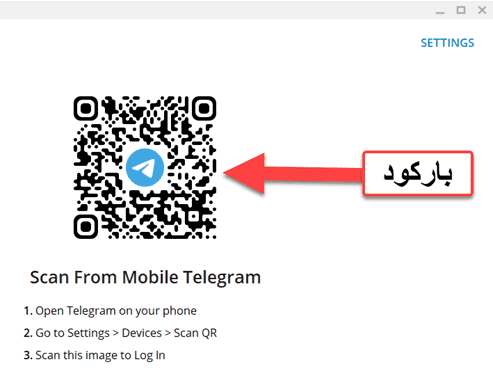
افتح برقية على جوجل كروم
الطريقة التالية مناسبة للأشخاص الذين يرغبون في فتح Telegram من خلال متصفح Google Chrome أو أي متصفح آخر ، حيث سيتعين عليك فقط إدخال هذا الرابط ( Telegram web) ، ويفضل حفظ الرابط حتى تتمكن من الرجوع إليه في أي وقت لاحق.
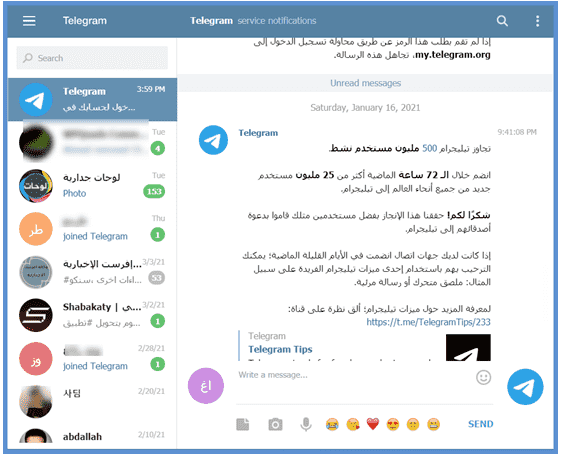
في الخطوة التالية ، سيتعين عليك اختيار الدولة التي تتواجد فيها حاليًا ، ثم إدخال رقم هاتفك المحمول ، ثم الضغط على زر (التالي) في أعلى الصفحة ، ليتم إرسال رمز التحقق إلى رقم هاتفك.
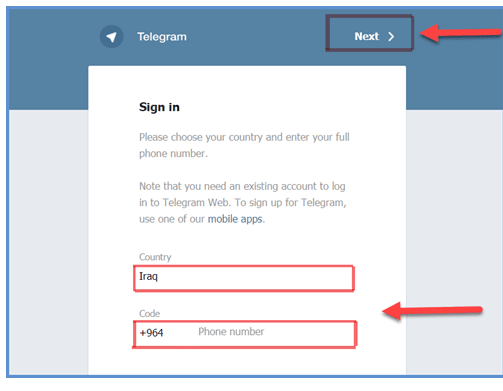
بعد وصول رمز التحقق إلى هاتفك المحمول ، سيتعين عليك إدخال الرمز في المساحة المخصصة له (أدخل الرمز الخاص بك) ، ثم الضغط على زر (التالي).
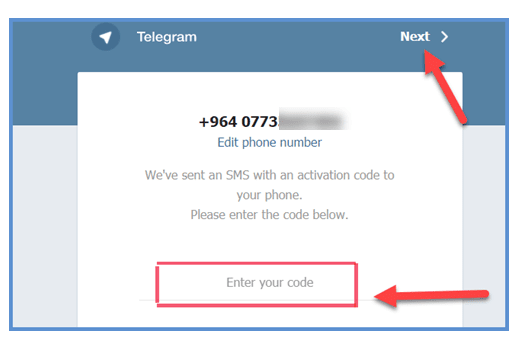
بعد تنفيذ هذه الخطوة سيتم فتح حسابك على الفور ويمكنك استخدامه كما تريد ، وهنا تجدر الإشارة إلى أنه إذا أراد المستخدم الدخول إلى الحساب في وقت لاحق من خلال المتصفح ، فمن الأفضل كتابة الكلمة (Telegram) في بحث Google ، ثم الضغط على نتيجة البحث الأولى ، ويمكنك الاحتفاظ بالرابط السابق للوصول إليه في أي وقت.
ما هي برقية وكيف تعمل؟
تطبيق Telegram هو أحد تطبيقات المراسلة الفورية ، وما يميز Telegram عن التطبيقات الأخرى أنه تطبيق مفتوح المصدر ، أي أن أي مبرمج يمكنه إجراء بعض التعديلات والتحسينات عليه وإدخال بعض الميزات الجديدة ، وتتميز Telegram بـ قدرات تشفير عالية جدًا يمكنها تشفير الرسائل ، كما أنها تدعم تشفير الملفات ، بما في ذلك الصور ومقاطع الفيديو والمستندات ، مع دعم لجميع أنواع الملفات.
ما هو Telegram Web؟
Telegram Web هو إصدار الويب من تطبيق Telegram ، والذي من خلاله يمكنك فتح حساب Telegram والوصول إليه دون الحاجة إلى هاتف محمول أو تطبيق Telegram نفسه. إرسال الرسائل والصور وتنفيذ جميع الوظائف التي يوفرها التطبيق لمستخدميه.
ميزات Telegram Web
يوفر Telegram Web لمستخدميه جميع المزايا التي يوفرها لمستخدمي التطبيق على الهواتف المحمولة ، وهي:
- من أبرز ميزات Telegram خوارزميات التشفير العالية ، حيث تستخدم ميزة الطرف إلى النهاية لتشفير الرسائل ، مما يجعلها واحدة من أفضل تطبيقات المراسلة الآمنة والخصوصية.
- يمكنك استخدام Telegram Web حتى إذا تم قطع اتصال الإنترنت بهاتفك المحمول.
- يمكن لأي مستخدم تسجيل الدخول إلى حساب Telegram الخاص به باستخدام العديد من الأجهزة المختلفة في نفس الوقت.
- يمكنك إرسال ملفات بحجم كبير يصل إلى 2 جيجا بايت ، ويتم تخزين هذه الملفات في السحابة ، حتى يتمكن المستخدم من الوصول إليها لاحقًا.
عيوب Telegram Web
على الرغم من أن Telegram Web لها العديد من المزايا ، إلا أن لها بعض النواقص والعيوب ، بما في ذلك:
- ليس لديها القدرة على مشاركة الرسائل مع منصات وتطبيقات الوسائط الاجتماعية الأخرى.
- لا يمكنك تخصيص الألوان داخل Telegram Web ، أي لا يمكنك ، على سبيل المثال ، تحويلها إلى الوضع المظلم.
- قد يواجه البعض صعوبة في فتح Telegram Web.
كيفية إقران الهاتف بـ Telegram Web
يمكنك إقران هاتفك المحمول ب Telegram Web من خلال الخطوات التالية:
- انتقل إلى هذا الرابط ( Telegram web) مباشرة.
- في الخطوة التالية ، سيتعين عليك اختيار الدولة التي تتواجد فيها حاليًا ، ثم إدخال رقم هاتفك المحمول ، ثم الضغط على زر (التالي) في أعلى الصفحة ، ليتم إرسال رمز التحقق إلى رقم هاتفك.
- بعد وصول رمز التحقق إلى هاتفك المحمول ، سيتعين عليك إدخال الرمز في المساحة المخصصة له (أدخل الرمز الخاص بك) ، ثم الضغط على زر (التالي).
- لتظهر أمامك على الفور Telegram Web ، وأمامك جميع الدردشات والمجموعات المسجلة في حسابك.
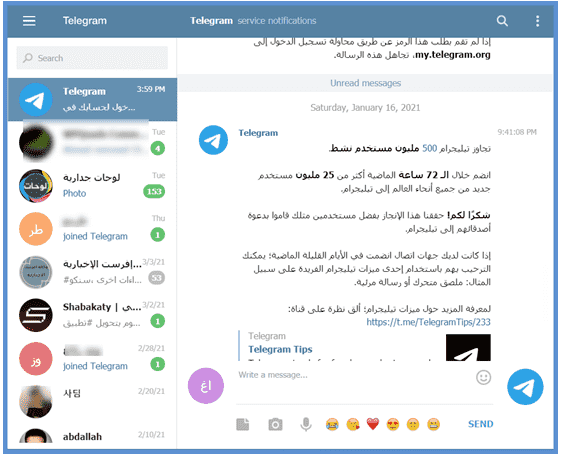
كيفية تسجيل الخروج من Telegram
بعد إنهاء استخدامك لتطبيق Telegram Web ، سيتعين عليك تسجيل الخروج من حسابك لتأمين حسابك ولضمان عدم دخول أي شخص عن طريق فتح حسابك وتصفح الرسائل والمحادثات. يمكنك تسجيل الخروج من Telegram Web من خلال الخطوات التالية:
- انقر فوق قائمة “الإعدادات”.
- ثم من أسفل النافذة التي تظهر أمامك ، سيكون عليك الضغط على زر (تسجيل الخروج).

Telegram Web لنظام Android
هناك الكثير من الأشخاص الذين يتساءلون عما إذا كان هناك Telegram Web لنظام Android ، والإجابة على هذا السؤال هي نعم ، هناك Telegram Web لنظام Android ويمكن فتحه وتسجيل الدخول من خلال أي متصفح متاح مثل Google Chrome أو المتصفحات الأخرى مثل Firefox أو Internet Explorer وغيرها.

